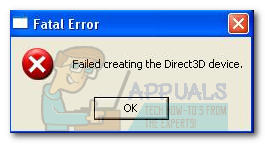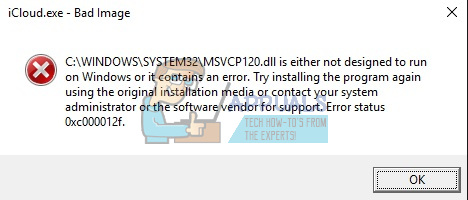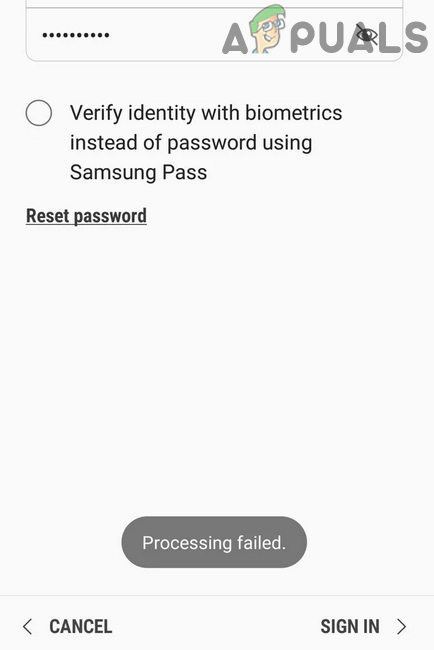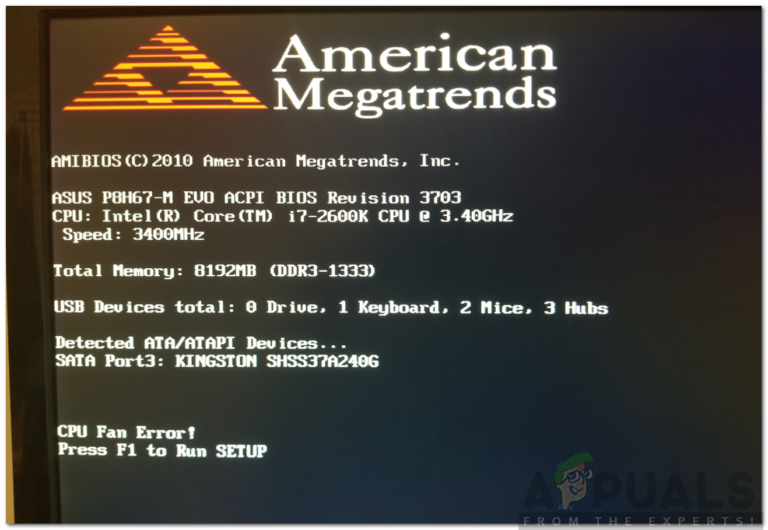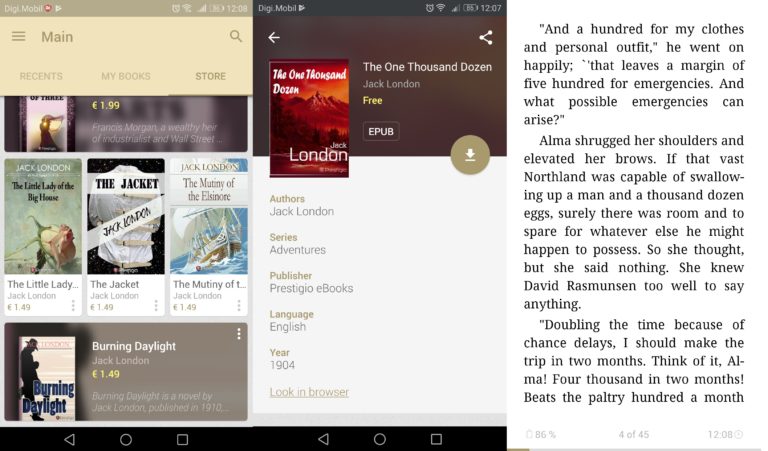So deaktivieren Sie das Snap-Popup beim Verschieben von Windows unter Windows 10
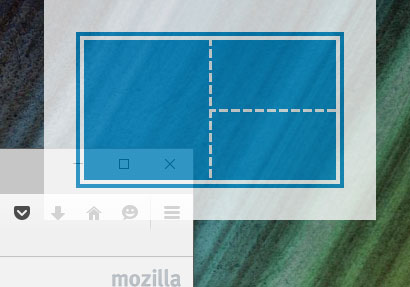
Jetzt wird diese Überlagerung nicht durch Ausschalten des “Aerosnap“Oder das” Snap “aus dem Multitasking-Bereich und die meisten Benutzer möchten das Snap sowieso nicht einmal deaktivieren. Wie können wir das also loswerden? Nun, dies wird normalerweise durch einige der Anzeigeanwendungen von Drittanbietern verursacht, die auf Ihrem Computer ausgeführt werden, und wir werden Ihnen eine vollständige Anleitung geben, wie Sie sich vollständig von dieser schrecklichen Funktion verabschieden können. Folge diesen Schritten:
Wie bereits erwähnt, wird dies durch Anwendungen von Drittanbietern wie Dell PremierColor oder MSI True Color usw. verursacht. Wenn Sie einen Dell-Computer haben, können Sie in der Taskleiste auf das PremierColor-Symbol klicken, um die Anwendung zu öffnen.
Wenn Sie die Anwendung noch nie zuvor verwendet haben (was der Fall sein sollte), führen Sie das erste Setup durch und stellen Sie sicher, dass Sie alles auf Standard setzen.
Wenn Sie fertig sind, gehen Sie zu “FortgeschritteneKlicken Sie oben auf die Registerkarte und wechseln Sie zu „Splitter anzeigenRegisterkarte. Sie sehen ein “Splitter anzeigenKontrollkästchen. Deaktivieren Sie es.
Wenn Sie ein MSI-Benutzer sind, finden Sie True Color unter „Werkzeuge”. Es wird eine Option für “Desktop-Partition ein” im Fenster. Deaktivieren Sie es und es ist geschafft.
Wenn Sie einen anderen Computer als Dell oder MSI haben, können Sie nach anderen Anzeigeanwendungen von Drittanbietern suchen, die auf Ihrem Computer ausgeführt werden, und von dort eine Option derselben Art abwählen. Lassen Sie uns in den Kommentaren wissen, ob dies das Problem für Sie gelöst hat!